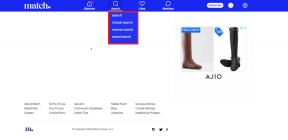IPhone पर Google लेंस का उपयोग करने के शीर्ष 2 तरीके
अनेक वस्तुओं का संग्रह / / November 29, 2021
Google लेंस शब्दों के लिए बहुत अच्छा है। वास्तविक समय में वस्तुओं को स्कैन करना और प्रासंगिक कार्यों की मेजबानी करने की क्षमता हासिल करना केवल एक दशक पहले ही फिल्मों में हुआ होगा। फिर भी हम यहाँ हैं। Android के पास 2017 से था. लेकिन अगर आप iPhone पर हैं, तो आप भाग्य से बाहर नहीं हैं।

जबकि आईओएस में एंड्रॉइड की तरह एक समर्पित Google लेंस ऐप नहीं है, कार्यक्षमता को मूल रूप से Google फ़ोटो और Google खोज ऐप्स में एकीकृत किया गया है। तो बिना किसी और हलचल के, आइए देखें कि आप दोनों ऐप्स पर Google लेंस का उपयोग कैसे कर सकते हैं।
ध्यान दें: Google फ़ोटो और Google खोज दोनों का उपयोग शुरू करने के लिए आपके पास एक Google खाता होना चाहिए। यदि आपके पास खाता नहीं है, तो एक बनाने पर विचार करें। यह निःशुल्क है।
गाइडिंग टेक पर भी
1. गूगल फोटो
Google फ़ोटो एक समर्पित फ़ोटो प्रबंधक और बैकअप टूल है, और एक अभूतपूर्व डिफ़ॉल्ट फ़ोटो ऐप के प्रतिस्थापन और iPhone पर iCloud फोटो लाइब्रेरी (मुख्य रूप से असीमित बैकअप के कारण)। ऐप आपको Google लेंस की कार्यक्षमता का उपयोग करने की सुविधा भी देता है, लेकिन आपके द्वारा फ़ोटो लेने के बाद ही। यदि आप कुछ रीयल-टाइम Google लेंस एक्शन चाहते हैं तो काफी कष्टप्रद है, लेकिन आप निश्चित रूप से इसके लिए बहुत सारे उपयोग पाएंगे।
चरण 1: अपने iPhone पर Google फ़ोटो डाउनलोड करें। ऐप इंस्टॉल करने के बाद, इसे लॉन्च करें, और फिर अपने Google खाता क्रेडेंशियल के साथ साइन इन करें।
Google फ़ोटो डाउनलोड करें
चरण 2: Google फ़ोटो आपसे आपकी फ़ोटो लाइब्रेरी तक पहुंचने की अनुमति प्रदान करने के लिए कहेगा। वह अनुदान दें।
इसके बाद, आप यह तय कर सकते हैं कि आप अपनी मीडिया लाइब्रेरी का बैकअप लेने के लिए Google फ़ोटो सेट करना चाहते हैं या नहीं — इसके लिए उच्च गुणवत्ता चुनें असीमित फोटो और वीडियो अपलोड संपीड़ित गुणवत्ता पर, या मूल गुणवत्ता पर उन्हें अपलोड करने के लिए मूल।


चरण 3: कोई भी मौजूदा फ़ोटो, साथ ही आपके द्वारा शूट की जाने वाली नई छवियां, Google फ़ोटो गैलरी में दिखाई देंगी। एक तस्वीर का चयन करें, और फिर स्क्रीन के नीचे छोटे Google लेंस आइकन को टैप करें।
Google लेंस शुरू हो जाएगा। आप छवि के उस क्षेत्र पर टैप कर सकते हैं जहां आप इसे फ़ोकस करना चाहते हैं। या आप Google लेंस को रुचि के किसी भी बिंदु (रंगीन मंडलियों के रूप में) यदि कोई हो, को निरूपित करने के लिए एक क्षण प्रतीक्षा कर सकते हैं।


Google लेंस तब अतिरिक्त जानकारी प्राप्त करने के विकल्पों के साथ-साथ उस वस्तु का मिलान विवरण प्रदर्शित करेगा जिस पर आपने ध्यान केंद्रित किया था। छवि में क्या शामिल है, इसके आधार पर कुछ विशिष्ट कार्रवाइयां भी सुझाई जाती हैं।
उदाहरण के लिए, टेक्स्ट को क्लिपबोर्ड पर कॉपी किया जा सकता है; संपर्क विवरण सीधे संपर्क ऐप में जोड़ा जा सकता है; फोन नंबरों पर फोन एप आदि के जरिए तत्काल कॉल की जा सकती है। इसे एक स्पिन दें - आपको कुछ सुझावों पर आश्चर्य होगा।
गाइडिंग टेक पर भी
2. गूगल ऐप
Google खोज (Google ऐप) आपके iPhone पर अनिवार्य रूप से होना चाहिए। यह प्लेटफ़ॉर्म पर आपके संपूर्ण Google खोज इतिहास को ध्यान में रखता है और लक्षित फ़ीड (समाचार, स्टॉक जानकारी, लाइव स्पोर्ट्स स्कोर, आदि) वितरित करता है। इसमें वेब-ब्राउज़िंग क्षमताएं भी हैं गुप्त मोड के साथ पूरा करें. और Google फ़ोटो के विपरीत, यह एक समर्पित Google लेंस ऐप के बगल में सबसे नज़दीकी संभव चीज़ है। जिसका मतलब है कि आप रीयल-टाइम में आइटम को स्कैन कर सकते हैं।
चरण 1: Google ऐप इंस्टॉल करें, इसे सक्रिय करें, और फिर संकेत मिलने पर अपने Google खाते में साइन इन करें।
गूगल ऐप डाउनलोड करें
चरण 2: सीधे ऊपर, आपको खोज बार में Google लेंस आइकन के साथ स्वागत किया जाएगा। इसे टैप करें, और फिर ऐप को अपने कैमरे तक पहुंचने के लिए आवश्यक अनुमतियां प्रदान करें।


चरण 3: कैमरे को उस ऑब्जेक्ट पर इंगित करें जिसे आप स्कैन करना चाहते हैं, और कुछ सेकंड के लिए प्रतीक्षा करें। Google फ़ोटो की तरह ही, Google ऐप उपलब्ध होने पर क्षेत्र के भीतर रुचि के कई पदों का स्वतः पता लगा लेगा। या यदि आप चीजों को गति देना चाहते हैं तो आप उस क्षेत्र पर टैप कर सकते हैं जिस पर आप ध्यान केंद्रित करना चाहते हैं।


फिर आप स्कैन की गई वस्तु के आधार पर सुझाई गई कोई भी क्रिया कर सकते हैं। हालांकि यह Google फ़ोटो के साथ आपको जो मिलता है उसकी तुलना में बहुत अधिक है, आप समग्र रूप से थोड़े बेहतर और अधिक सटीक सुझाव प्राप्त करते हैं। शायद यह तथ्य है कि वास्तविक समय में स्कैन करते समय सार्थक परिणाम उत्पन्न करने के लिए Google लेंस के पास अधिक जानकारी है। यह ध्यान में रखने वाली बात है।
गाइडिंग टेक पर भी
अपना पसंदीदा चुनें
जैसा कि आपने देखा, आपके पास अपने iPhone और iPad पर Google लेंस का उपयोग करने के दो तरीके हैं। बेशक, Google फ़ोटो में मौजूद कार्यक्षमता कुछ प्रतिबंधात्मक लगती है, लेकिन यह इस तथ्य को देखते हुए समझ में आता है कि यह एक समर्पित फोटो प्रबंधक है। यदि आप अपने कैमरा रोल को अव्यवस्थित किए बिना वास्तविक समय में वस्तुओं को स्कैन करना चाहते हैं, तो Google ऐप आपके लिए सबसे अच्छा दांव है।
यहां एक वीडियो दिखाया गया है कि अपने iPhone पर Google लेंस कैसे स्थापित करें और उसका उपयोग कैसे करें:
ध्यान दिए बगैर, Google लेंस का भविष्य आशाजनक लग रहा है, और कौन जानता है - आईफोन को जल्द ही बेहतर कार्यक्षमता के साथ एक समर्पित ऐप मिल सकता है। तो, Google लेंस का उपयोग करने का आपका पसंदीदा तरीका क्या है? या क्या आप दोनों ऐप्स का उपयोग करने की योजना बना रहे हैं? एक टिप्पणी में ड्रॉप करें और हमें बताएं।
अगला: Google लेंस शहर का एकमात्र बुरा लड़का नहीं है। देखें कि यह Pinterest लेंस के मुकाबले कैसे ढेर हो जाता है।